Modoboa ist eine kostenlose Open-Source-Komplettlösung für Mailserver, die mit Postfix und Dovecot geliefert wird. Es ist in Python geschrieben und ermöglicht es Ihnen, innerhalb einer Minute einen voll funktionsfähigen Mailserver einzurichten. Sie können eine unbegrenzte Anzahl von Postfächern und Domänen über eine webbasierte Oberfläche erstellen. Es verfügt über eine Let’s Encrypt-Integration und enthält auch ein Amavis-Frontend, um Spam zu blockieren und Viren in E-Mails zu erkennen.
Wenn Sie Anfänger sind und nicht wissen, wie man einen Mailserver einrichtet, dann ist Modoboa die beste Option für Sie. In diesem Beitrag lernen wir, wie man einen Mailserver mit Modoboa auf einem Ubuntu 20.04-Server einrichtet.
Voraussetzungen
- Ein frischer Ubuntu 20.04-Server auf der Atlantic.Net Cloud Platform
- Ein gültiger Domainname, der auf Ihren Server verweist
- Ein auf Ihrem Server konfiguriertes Root-Passwort
Schritt 1 – Atlantic.Net Cloud-Server erstellen
Melden Sie sich zunächst bei Ihrem Atlantic.Net Cloud Server an. Erstellen Sie einen neuen Server und wählen Sie Ubuntu 20.04 als Betriebssystem mit mindestens 2 GB RAM. Stellen Sie über SSH eine Verbindung zu Ihrem Cloud-Server her und melden Sie sich mit den oben auf der Seite hervorgehobenen Anmeldeinformationen an.
Sobald Sie sich bei Ihrem Ubuntu 20.04-Server angemeldet haben, führen Sie den folgenden Befehl aus, um Ihr Basissystem mit den neuesten verfügbaren Paketen zu aktualisieren.
apt-get update -y
Schritt 2 – Erforderliche Abhängigkeiten installieren
Bevor Sie beginnen, müssen Sie Python und andere erforderliche Abhängigkeiten auf Ihrem Server installieren. Sie können sie alle mit dem folgenden Befehl installieren:
apt-get install python3-virtualenv python3-pip git curl gnupg2
Sobald alle Pakete installiert sind, richten Sie mit dem folgenden Befehl einen FQDN-Hostnamen ein:
hostnamectl set-hostname email.linuxbuz.com
Schritt 3 – Modoboa installieren und konfigurieren
Laden Sie zuerst die neueste Version von Modoboa mit dem folgenden Befehl herunter:
git clone https://github.com/modoboa/modoboa-installer
Sobald der Download abgeschlossen ist, ändern Sie das Verzeichnis in das heruntergeladene Verzeichnis und überprüfen Sie die Konfigurationsdatei mit dem folgenden Befehl:
cd modoboa-installer python3 ./run.py --stop-after-configfile-check linuxbuz.com
Sie sollten sehen, dass die Modoboa-Konfigurationsdatei nicht gefunden wurde:
Welcome to Modoboa installer! Configuration file installer.cfg not found, creating new one.
Als nächstes erstellen Sie eine Konfigurationsdatei für Modoboa mit dem folgenden Befehl:
nano installer.cfg
Ändern Sie die folgenden Zeilen, die Ihrem Domänennamen und Ihrer E-Mail-Adresse entsprechen:
[general] hostname = email.%(domain)s [certificate] generate = true type = letsencrypt [letsencrypt] email = [email protected] [database] engine = postgres host = 127.0.0.1 install = true
Speichern und schließen Sie die Datei und starten Sie dann die Modoboa-Installation mit dem folgenden Befehl:
python3 ./run.py --interactive linuxbuz.com
Sobald die Installation abgeschlossen ist, sollten Sie die folgende Ausgabe erhalten:
Welcome to Modoboa installer!
Warning:
Before you start the installation, please make sure the following DNS records exist for domain 'linuxbuz.com':
email IN A
IN MX email.linuxbuz.com.
Your mail server will be installed with the following components:
modoboa automx amavis clamav dovecot nginx razor postfix postwhite spamassassin uwsgi radicale opendkim
Do you confirm? (Y/n) y
The process can be long, feel free to take a coffee and come back later ;)
Starting...
Generating new certificate using letsencrypt
Installing amavis
Installing spamassassin
Installing razor
Installing clamav
Installing modoboa
Installing automx
Installing radicale
Installing uwsgi
Installing nginx
Installing opendkim
Installing postfix
Installing postwhite
Installing dovecot
Congratulations! You can enjoy Modoboa at https://email.linuxbuz.com (admin:password)
genießen Als Nächstes müssen Sie die Hauptkonfigurationsdatei von Nginx bearbeiten und die Größenbeschränkung für hash_bucket erhöhen:
nano /etc/nginx/nginx.conf
Fügen Sie nach http{
die folgende Zeile hinzuserver_names_hash_bucket_size 64;
Speichern und schließen Sie die Datei und starten Sie dann den Nginx-Dienst neu, um die Änderungen zu übernehmen:
systemctl restart nginx
Schritt 4 – Greifen Sie auf die Web-Benutzeroberfläche von Modoboa zu
Öffnen Sie nun Ihren Webbrowser und greifen Sie über die URL https://email.linuxbuz.com auf die Web-UI von Modoboa zu . Sie werden zur Anmeldeseite von Modoboa weitergeleitet:
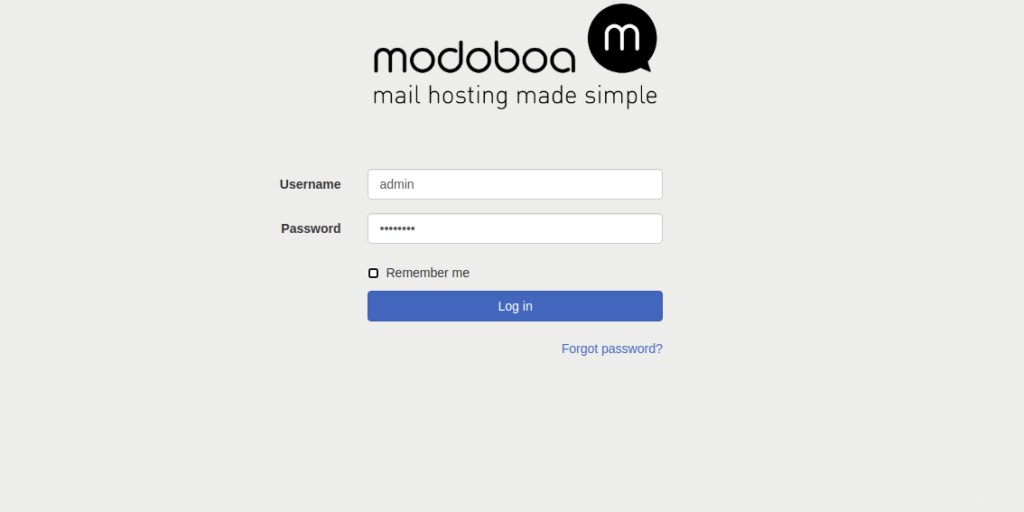
Geben Sie den standardmäßigen Admin-Benutzernamen und das Passwort als Admin / Passwort ein und klicken Sie auf Anmelden Taste. Sie sollten das Modoboa-Dashboard auf der folgenden Seite sehen:
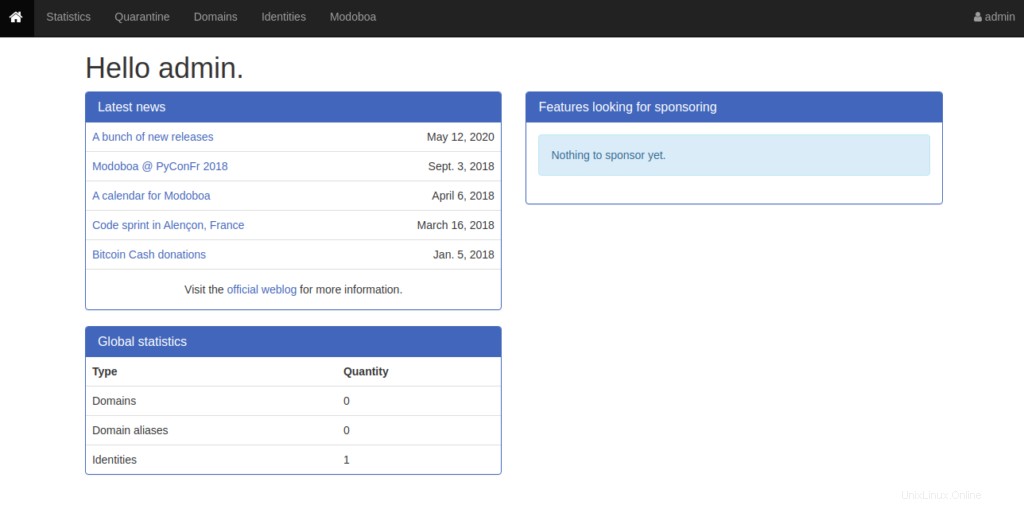
Schlussfolgerung
Herzliche Glückwünsche! Sie haben den Modoboa-Mailserver erfolgreich auf Ubuntu 20.04 installiert. Sie können jetzt ein Postfach über das Modaboa-Admin-Panel hinzufügen und mit dem Senden von E-Mails über die Web-Benutzeroberfläche beginnen, indem Sie Ihr VPS-Hosting-Konto von Atlantic.Net verwenden.